
Daftar Isi:
- Pengarang Bailey Albertson [email protected].
- Public 2023-12-17 13:01.
- Terakhir diubah 2025-01-23 12:43.
Kesalahan 651: penyebab dan praktik terbaik untuk memperbaiki masalah di komputer Windows
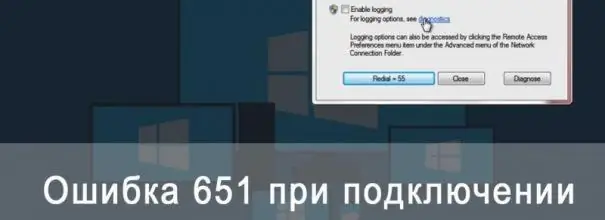
Kadang-kadang, ketika mencoba untuk terhubung ke Internet, muncul peringatan tentang masalah akses di layar, yaitu error 651. Biasanya masalah semacam ini menyebabkan malfungsi perangkat lunak, tetapi kegagalan fungsi perangkat keras komputer atau peralatan jaringan tidak dapat dikesampingkan. Jika masalah muncul di pihak penyedia, maka itu dapat diselesaikan dengan menghubungi layanan dukungan. Jika spesialis operator telekomunikasi tidak dapat memulihkan akses, penyebab kegagalan fungsi harus dicari secara mandiri.
Kandungan
- 1 Apa yang menyebabkan error 651 dan apa artinya
- 2 Koneksi PPPoE: Metode Pemulihan Paling Sederhana
-
3 Hilangkan kesalahan 651 di Windows XP, 7, 8, 10
- 3.1 Zeroing dengan pengaturan ulang parameter akses jaringan
- 3.2 Atur ulang parameter TCP / IP
- 3.3 Menghentikan TCP / IPv6
- 3.4 Menginstal ulang driver kartu jaringan
- 3.5 Memulihkan status sistem sebelumnya
- 3.6 Video: cara memperbaiki situasi jika modem atau perangkat komunikasi lain melaporkan kesalahan
- 4 Apa yang harus dilakukan jika router atau modem terlibat
Apa yang menyebabkan error 651 dan apa artinya
Jendela pop-up yang menginformasikan tentang nomor kesalahan 651 menunjukkan bahwa koneksi komputer ke Internet melalui WAN Miniport melalui protokol PPPoE telah gagal. Jika Anda melihat pesan seperti itu, kemungkinan besar kerusakan tersebut muncul karena kegagalan perangkat lunak atau intervensi tidak terampil di bagian penting sistem operasi (OS). Jauh lebih jarang, pemberitahuan ERROR: 651 muncul karena kerusakan peralatan jaringan yang terlibat: kartu ekspansi (adaptor Internet), router (atau, dengan kata lain, router) atau modem. Selain itu, sangat penting untuk memperhitungkan kemungkinan kerusakan pada peralatan yang dipasang oleh penyedia - sayangnya, perangkat profesional yang mahal sekalipun secara berkala gagal.
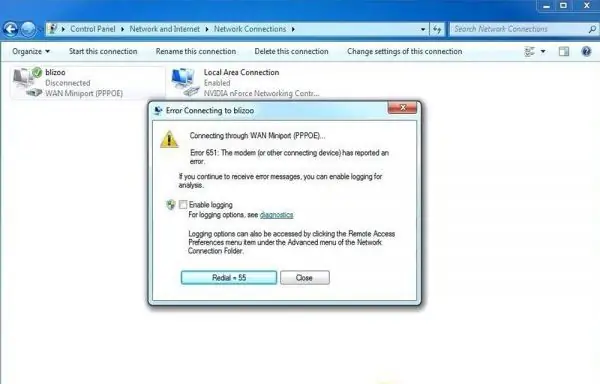
Kesalahan 651 dapat disebabkan oleh perangkat lunak atau kegagalan perangkat keras
Penyebab utama masalah akses internet sisi klien adalah:
- Menghubungkan PC ke sumber pihak ketiga di mana koneksi ke World Wide Web dibatasi (diblokir).
- Pengaturan koneksi jaringan yang salah, serta modifikasi atau penghapusan file sistem oleh malware.
- Klien perangkat lunak RASPPPOE, yang dengannya OS membuat koneksi jaringan berkecepatan tinggi, bekerja dengan kesalahan.
- Menghentikan proses mini-port / call-manager RAS PPPoE.
- Sambungan protokol tunneling PPPoE diblokir oleh antivirus atau firewall yang berjalan.
- Pengandar adaptor jaringan hilang atau tidak bekerja dengan benar.
- Kabel jaringan longgar atau rusak.
- Gangguan atau kerusakan peralatan yang digunakan untuk menghubungkan ke Jaringan.
Jika kita berbicara tentang masalah yang timbul karena kesalahan penyedia, maka tidak sulit untuk menyelesaikannya - cukup menghubungi spesialis dukungan teknis melalui telepon, yang ditentukan dalam kontrak untuk penyediaan layanan komunikasi.
Perlu dicatat bahwa dalam kasus yang jarang terjadi, masalah akses muncul karena alasan yang sama sekali tidak dapat diprediksi. Menganggap diri saya sebagai orang yang cukup paham di bidang teknologi IT, saya sendiri pernah mengalami situasi yang sangat tidak menyenangkan terkait dengan munculnya kata ERROR: 651. Akses ke Jaringan harus segera dipulihkan, jadi saya segera menggunakan algoritma pemecahan masalah saya kenal. Bayangkan betapa terkejutnya saya ketika seluruh rangkaian tindakan tidak berhasil. Baik konfigurasi ulang perangkat keras atau bahkan penggantian driver adaptor Ethernet yang digunakan tidak membantu. Karena situasinya diperburuk oleh fakta bahwa komputer yang tidak dikenal memiliki dua kartu jaringan, diputuskan untuk melepas sepenuhnya kartu ekspansi yang tidak digunakan dari slot PCI. Baru setelah itu akses ke Jaringan muncul. Seperti yang diharapkan,kesalahan 651 dibuat oleh perangkat antarmuka yang disita - ternyata rusak dan menyebabkan masalah dalam pengoperasian adaptor Internet yang berfungsi.
Koneksi PPPoE: Metode Pemulihan Paling Sederhana
Saat mulai memecahkan masalah perangkat jaringan, pastikan untuk mempertimbangkan cara komputer Anda terhubung ke Internet - melalui modem (router) atau secara langsung. Namun, tidak perlu terburu-buru mencari sumber masalah dengan "mendalam". Karena solusi untuk masalah paling sering berada di permukaan, hal pertama yang harus dilakukan adalah melakukan beberapa langkah sederhana:
- Hubungi dukungan teknis penyedia Internet Anda dan jelaskan situasinya. Malfungsi dan malfungsi peralatan profesional penyedia muncul tidak kurang dari masalah di sisi pelanggan. Untuk alasan ini, disarankan untuk mulai mengkonfigurasi ulang sistem Anda sendiri hanya setelah Anda 100% yakin bahwa tidak ada masalah di ujung kabel yang berlawanan.
- Mulai ulang OS. Jika router atau modem digunakan untuk mengakses Internet, maka mereka harus di-boot ulang, atau bahkan di-restart sama sekali. Untuk benar-benar yakin, lepaskan catu daya dari listrik setidaknya selama 5 detik, lalu sambungkan kembali ke 220 V.
- Putuskan dan sambungkan kembali konektor kabel sinyal yang digunakan untuk mentransfer informasi antara PC, modem atau router.
- Kesalahan 651, yang terjadi selama pengaturan awal peralatan rumah, menunjukkan bahwa parameter yang salah dimasukkan atau nama pengguna (kata sandi) tidak ditulis dengan benar. Anda harus memeriksa ulang data dan, jika perlu, menjelaskannya dalam dukungan teknis dari penyedia layanan.
-
Ingat tindakan apa yang dilakukan dengan komputer pada malam munculnya pesan naas. Firewall atau antivirus yang baru dipasang mungkin memblokir akses jaringan. Jika program semacam itu diinstal, nonaktifkan proses yang dibuatnya, dan coba sambungkan ke Jaringan lagi.

Login dan kata sandi untuk akses Internet Pada pengaturan awal login dan kata sandi untuk akses Internet, Anda harus dengan hati-hati memeriksa ulang data yang dimasukkan
- Saat menggunakan dua atau lebih adaptor jaringan, nonaktifkan perangkat yang tidak digunakan di menu koneksi jaringan. Periksa apakah kabel disambungkan ke kartu ekspansi yang digunakan untuk mengakses World Wide Web.
Seringkali, bahkan mengikuti langkah-langkah sederhana ini sudah cukup untuk memulihkan koneksi ke Jaringan. Jika, seperti sebelumnya, Anda tidak dapat mengakses Internet, Anda memerlukan tindakan yang lebih efektif.
Menghilangkan error 651 di Windows XP, 7, 8, 10
Pengembang perangkat lunak Microsoft terus berupaya meningkatkan sistem operasi mereka sendiri, tetapi pengguna tidak pernah berhenti menghadapi masalah akses Internet di bawah kode 651. Meskipun terdapat perbedaan antarmuka yang signifikan, cara untuk memperbaiki masalah ini sama untuk semua versi Windows yang populer.
Zeroing dengan pengaturan ulang parameter akses jaringan
Masuk akal untuk menghapus dan mengkonfigurasi ulang koneksi kecepatan tinggi hanya jika peralatan perantara (modem, router, dll.) Tidak digunakan untuk mengakses Jaringan. Pengecualian terjadi ketika sakelar jaringan digunakan dalam mode Bridge (jembatan jaringan).
Jika peralatan Anda dan cara konfigurasinya memenuhi persyaratan ini, kami sarankan untuk melakukan beberapa langkah sederhana:
-
Buka "Jaringan dan Pusat Berbagi". Untuk mengakses menu ini, klik ikon koneksi jaringan di baki atau jalankan kontrol / nama perintah Microsoft. NetworkAndSharingCenter.

Buka menu jaringan dan berbagi Salah satu cara untuk masuk ke menu Jaringan dan Berbagi adalah dengan memasukkan perintah khusus di jendela prompt perintah
- Tinjau daftar koneksi yang terlibat dan tentukan apa yang menyebabkan kesalahan 651. Buka baris daftar ini dengan tombol kanan mouse (RMB) dan gunakan perintah "Hapus" di jendela pop-up.
-
Untuk mengatur koneksi serupa dengan data yang diperbarui, kembali ke "Jaringan dan Pusat Berbagi", lalu klik kiri (LMB) pada baris dengan proposal untuk mengonfigurasi koneksi baru.

Membuat koneksi jaringan baru Untuk membuat koneksi baru, Anda harus mengklik link yang sesuai di "Jaringan dan Pusat Berbagi"
- Di jendela yang muncul, klik baris "Koneksi Internet melalui PPPoE" dan masukkan parameter otorisasi yang disediakan oleh penyedia Internet Anda.
Jika sumber kesalahan sistem adalah fungsi yang salah dari klien PPPoE RASPPPOE, maka setelah memanipulasi penghapusan dan konfigurasi ulang koneksi berkecepatan tinggi, koneksi akan dipulihkan. Jika status ikon baki tidak berubah, maka Anda perlu menggunakan metode pemulihan akses yang lebih kompleks.
Setel ulang Pengaturan TCP / IP
Kadang-kadang penghapusan koneksi kecepatan tinggi tidak terjadi dengan benar, akibatnya koneksi dengan Jaringan tidak muncul. Mengosongkan semua data yang digunakan protokol TCP / IP dapat membantu di sini. Pembaca yang tidak memiliki keahlian untuk mengkonfigurasi OS Windows akan dapat mengatur ulang data menggunakan program Reset TCPIP. Anda dapat mengunduh kit distribusi aplikasi ini dari situs web Microsoft di tautan.
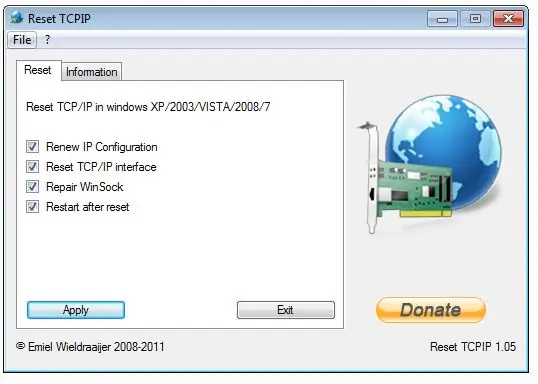
Program Reset TCPIP memungkinkan Anda untuk mengatur ulang data meskipun Anda tidak memiliki pengalaman yang diperlukan untuk berinteraksi dengan PC
Jika Anda terbiasa menangani masalah sendiri, gunakan panduan singkat langkah demi langkah.
Di Windows XP, 7 atau 8, ikuti langkah-langkah berikut:
- Tekan kombinasi tombol Win + X dan di menu pop-up klik baris "Run as administrator".
-
Jalankan dua perintah secara berurutan:
- netsh winsock reset;
- netsh int ip reset.
-
Restart komputer Anda dan buat koneksi PPPoE baru sesuai dengan algoritma yang disarankan di atas.

Perintah Reset TCP / IP Untuk menjalankan perintah reset TCP / IP, Anda harus menggunakan baris perintah
Dalam sepuluh besar, menghapus pengaturan protokol jaringan dan menginstal ulang adaptor Internet disediakan di tingkat antarmuka pengguna - hal utama adalah sistem memiliki pembaruan 1607. Untuk mengatur ulang parameter ke pengaturan pabrik, Anda perlu melakukan beberapa manipulasi sederhana:
- Buka tab Pengaturan yang tersedia di menu Mulai.
- Aktifkan item "Jaringan dan Internet" - ini akan terbuka di tab "Status" yang kita butuhkan.
-
Di bagian bawah jendela, klik baris "Setel ulang jaringan".

Reset jaringan Reset jaringan di versi terbaru Windows disediakan di item "Jaringan dan Internet" pada antarmuka pengguna
- Klik tombol "Setel Ulang Sekarang".
- Konfirmasikan keputusan Anda dengan mengklik "Ya".
Segera setelah Anda melakukan klik konfirmasi, pengaturan peralatan jaringan akan diatur ulang dan komputer akan melakukan boot ulang. Setelah Anda memulihkan parameter koneksi PPPoE, pesan yang telah lama ditunggu tentang koneksi Internet akan muncul di baki.
Menghentikan TCP / IPv6
Jika metode sebelumnya tidak berfungsi, maka masalah mungkin muncul karena konflik antara protokol transfer data yang berbeda. Solusinya mungkin dengan menghentikan salah satunya, yaitu TCP / IPv6.
Jika Anda menggunakan salah satu versi Windows sebelumnya, Anda dapat mengubah status TCP / IPv6 pada tab Properties dari koneksi jaringan yang Anda gunakan. Begini cara melakukannya di XP dan Windows 7:
- Masuk ke fungsi Windows dan antarmuka manajemen aplikasi (tombol Start terletak di taskbar).
- Di jendela yang muncul, buka "Control Panel".
-
Perluas tab Sambungan Jaringan.

Koneksi jaringan di Windows 7 Semua kemungkinan koneksi ke jaringan eksternal akan ditampilkan di jendela panel kontrol
- Di jendela pengontrol Ethernet yang terlibat, klik kanan dan pilih tab "Properties".
- Jelajahi daftar komponen Microsoft yang diinstal dan cari TCP / IPv6.
-
Hapus centang pada kotak untuk mengaktifkan protokol transfer data.

Setel ulang panel TCP / IP Untuk mencegah konflik antara protokol yang berbeda, sumber daya komputer yang tidak terpakai harus dinonaktifkan
Di Windows 8, menemukan menu properti untuk kartu jaringan tertentu sedikit lebih sulit:
- Pindahkan penunjuk mouse ke bagian bawah "Desktop" dan klik kanan di mana saja di layar.
- Klik pada tulisan "Semua aplikasi" yang muncul di sisi kanan "Desktop".
-
Menggulir ke kanan daftar program yang diusulkan, cari dan buka item "Control Panel".

Panel Kontrol dalam daftar aplikasi Windows 8 Anda perlu menelusuri daftar aplikasi dan menemukan panel kontrol di dalamnya
-
Di jendela yang terbuka, buka tab "Jaringan dan Internet" dan buka baris "Lihat status jaringan".

Lihat status jaringan Status koneksi jaringan di Windows 8 dapat dilihat di tab "Jaringan dan Internet"
- Klik pada link "Ubah pengaturan adapter jaringan".
-
Klik pintasan kartu jaringan yang terlibat dan di jendela yang terbuka, klik tombol "Properti".

Daftar koneksi jaringan di Windows 8 Pilih adaptor yang digunakan dalam daftar koneksi jaringan
- Nonaktifkan TCP / IPv6 dengan cara yang sama seperti pada Windows XP dan Windows 7.
Jika di antara koneksi jaringan yang tersedia tidak ada item yang sesuai dengan pengontrol jaringan yang digunakan, maka driver untuk perangkat ini tidak diinstal.
Menginstal ulang driver kartu jaringan
Driver bertindak sebagai program perantara antara sistem operasi dan komponen yang membentuk komputer, oleh karena itu, berdampak langsung pada kinerja peralatan ini atau itu. Anda dapat memeriksa apakah driver yang diperlukan telah diinstal dan jika ada kesalahan dalam pengoperasiannya, di konsol "Device Manager". Anda dapat menjalankan item ini dan memeriksa adaptor jaringan dan perangkat keras lainnya di Windows versi 7, 8 (8.1) dan XP sebagai berikut:
- Klik kanan pada ikon "Computer" atau "My Computer" - Anda akan menemukannya di "Desktop".
- Di menu yang terbuka, luaskan baris "Kontrol".
- Pilih "Device Manager".
-
Perluas baris yang mencantumkan adaptor jaringan. Jika tanda seru kuning ditampilkan di sebelah ikon salah satunya, maka ini adalah bukti langsung adanya masalah dengan pengemudi.

Kesalahan driver Ikon adaptor Internet yang bermasalah di "Device Manager" disorot dengan warna kuning dan dilengkapi dengan tanda seru
Di Windows versi kesepuluh, menemukan "Device Manager" lebih mudah - cukup ketik kata "manager" di bilah pencarian dan sistem akan segera menawarkan beberapa aplikasi standar. Yang tersisa hanyalah memilih item yang diinginkan.
Sebelum mengambil langkah lebih lanjut, unduh distribusi driver terbaru dari situs web produsen kartu jaringan. Kemudian lanjutkan sesuai dengan instruksi berikut:
- Klik kanan pada adaptor Ethernet yang dipilih.
- Klik pada baris "Perbarui driver".
-
Di tab dengan opsi untuk mencari driver, klik pada baris dengan proposal untuk mencari program di komputer ini.

Setting lokasi untuk mencari driver Karena driver sudah ada di salah satu folder di hard drive, Anda perlu mencarinya di komputer Anda
- Pada halaman yang terbuka, klik tombol "Browse" dan tentukan lokasi di mana driver ditulis (unzip).
- Setelah mengklik tombol "Next", Windows akan mulai menginstal atau mengupdate driver, dan kemudian memberitahu Anda bahwa prosesnya berhasil.
Dalam beberapa kasus, Anda harus memperbarui driver setelah menginstal ulang adaptor jaringan. Untuk melakukan ini, dalam daftar drop-down (lihat item 1 dari petunjuk), alih-alih "Perbarui driver", pilih "Hapus perangkat". Untuk mengaktifkan kembali adaptor jaringan, klik kanan pada baris mana saja dan pilih "Perbarui konfigurasi perangkat keras".
Pulihkan status sistem sebelumnya
Kadang-kadang pesan ERROR: 651 menghilang segera setelah kabel berkedut dan restart PC dan perangkat switching. Di lain waktu, Anda harus menggunakan semua variasi opsi. Kebetulan tidak ada metode yang dibahas di atas memiliki efek yang diinginkan. Kemudian Anda dapat menggunakan "keraguan terakhir" - layanan pemulihan sistem. Tidak selalu mungkin untuk "memutar kembali" ke keadaan semula - ini membutuhkan titik pemulihan.
Untuk menggunakan Wisaya Pemulihan Windows 7 atau XP, Anda perlu mengikuti beberapa langkah sederhana:
- Buka menu mulai.
- Pilih "All Programs" - "Standard" - "Utilities" secara berurutan.
-
Di menu konteks, pilih item "Pemulihan Sistem".

Pemulihan Sistem di Windows XP Item "Pemulihan Sistem" ada di menu "Semua Program" - "Standar" - "Alat Sistem"
-
Setelah menentukan titik waktu yang Anda inginkan untuk melakukan rollback, klik baris yang diperlukan dengan tombol kiri mouse.

Pemulihan Sistem Untuk mengembalikan sistem ke keadaan sebelumnya, Anda memerlukan titik pemulihan
- Klik "Berikutnya", "Selesai" dan konfirmasikan keputusan Anda dengan mengklik "Ya".
Sistem akan mengganti file sistem dengan versi sebelumnya dan, setelah reboot, akan memberi tahu selesainya proses.
Menggunakan fitur pemulihan di Windows 8 sama mudahnya:
- Tekan kombinasi tombol Win + C.
- Pilih Pilihan.
- Klik pada baris dengan proposal untuk mengubah pengaturan komputer dan pilih "Perbarui dan pemulihan".
-
Di jendela yang muncul, buka "Pulihkan komputer Anda tanpa menghapus file."

Memulihkan komputer di Windows 8 Panel pemulihan Windows terbaru memiliki antarmuka yang lebih ramah pengguna
- Aktifkan tombol "Start", lalu "Next" dan "Update". Pemulihan sistem akan segera dimulai - prosesnya akan mirip dengan kasus di Windows 7.
Anda dapat memulihkan versi kesepuluh Windows ke keadaan semula melalui jendela properti sistem, yang diluncurkan melalui "Panel Kontrol". Di tab "Recovery", klik "Start System Restore". Tindakan selanjutnya harus dilakukan dengan cara yang sama seperti yang kita lakukan di XP dan "tujuh". Setelah mengembalikan OS ke keadaan semula, jendela kesalahan 651 yang mengganggu akan hilang.
Video: cara memperbaiki situasi jika modem atau perangkat komunikasi lain melaporkan kesalahan
Apa yang harus dilakukan jika router atau modem terlibat
Kami telah mengatakan di atas bahwa koneksi PPPoE dari PC akan dimulai hanya ketika router atau modem beroperasi dalam mode Bridge. Dalam kasus lain, tidak ada gunanya mengonfigurasi pengaturan akses kecepatan tinggi pada PC - router itu sendiri akan melakukan upaya koneksi tanpa melewatkan paket data dari komputer.
Untuk melihat dan menyesuaikan pengaturan modem atau router, Anda perlu pergi ke antarmuka web perangkat:
- Di bilah alamat browser, masukkan 192.168.1.1 atau 192.168.0.1 - alamat ini membuka akses ke panel kontrol perangkat periferal jaringan.
- Di jendela yang muncul, masukkan parameter akses. Kombinasi abjad admin atau root paling sering digunakan sebagai login dan kata sandi standar. Pabrikan mencetak parameter akses yang tepat pada stiker yang terletak di bagian bawah modem atau router.
- Buka menu pengaturan koneksi PPPoE dengan berpindah ke tab Internet atau WAN.
-
Masukkan informasi yang disediakan oleh penyedia layanan Anda. Pastikan untuk mencentang kotak Hubungkan Secara Otomatis untuk mengaktifkan mode koneksi otomatis.

Menyiapkan router Untuk mengonfigurasi router, Anda memerlukan data yang harus disediakan oleh penyedia
- Simpan pengaturan dengan mengklik tombol Simpan atau Terima.
Setelah menyimpan pengaturan, router akan mendistribusikan akses Internet ke semua perangkat yang terhubung dengannya.
Saat menggunakan modem ADSL, pastikan Link atau DSL LED stabil. Selain itu, parameter VPI dan VCI harus ditentukan karena pasangan nilai ini digunakan untuk mengidentifikasi saluran komunikasi. Data ini juga disediakan oleh penyedia.
Seperti yang Anda lihat, ada banyak alasan mengapa koneksi Internet kecepatan tinggi tidak dibuat. Sayangnya, ini bukan daftar lengkap - kami hanya mempertimbangkan masalah dan metode paling umum untuk menyelesaikannya. Mungkin Anda harus menghadapi situasi yang tidak biasa atau cara luar biasa untuk memulihkan koneksi PC ke Jaringan melalui PPPoE. Kami akan senang jika Anda berbagi informasi menarik dengan pembaca lain di komentar.
Direkomendasikan:
Ada Kesalahan Saat Menyambungkan Ke Server ID Apple, Verifikasi Gagal, Pembuatan, Dan Kesalahan ID Apple Lainnya

Cara memperbaiki kesalahan koneksi server Apple. Apa yang harus dilakukan jika Anda gagal membuat atau memverifikasi ID Apple Anda. Petunjuk langkah demi langkah mendetail
Kesalahan Saat Mengizinkan Berbagi Sambungan Internet (null): Penyebab Dan Solusi

Karena itu, "Galat saat mengizinkan Berbagi Sambungan Internet (null)" dapat terjadi. Cara mengatasi masalah: Nyalakan Windows Firewall
Kesalahan 691 Saat Menyambung Ke Internet: Penyebab Dan Solusi

Mengapa saya bisa mendapatkan kesalahan 691 saat menyambung ke Internet. Cara memperbaiki situasi: kami menerapkan metode yang efektif
Kesalahan 633 (modem Sedang Digunakan Atau Tidak Dikonfigurasi) Di Windows 10: Penyebab Dan Solusi

Untuk alasan apa kode kesalahan 633 dapat terjadi: dari kegagalan sederhana untuk menginstal Pembaruan Pembuat Konten. Cara cepat menyelesaikan masalah koneksi
Apa Yang Harus Dilakukan Jika Video Di Browser Melambat - Penyebab Masalah Dan Kemungkinan Solusi

Mengapa video di browser melambat? Cara memperbaikinya: mematikan proses, membersihkan startup, memeriksa kecepatan internet, membersihkan cache browser, dll
